Le traduzioni sono generate tramite traduzione automatica. In caso di conflitto tra il contenuto di una traduzione e la versione originale in Inglese, quest'ultima prevarrà.
Crea una mappatura dei tipi di oggetto nei profili dei clienti di Amazon Connect
Una mappatura dei tipi di oggetto indica ai profili dei clienti come inserire un tipo specifico di dati da un'applicazione di origine, come Salesforce, Zendesk o S3, in un oggetto di profilo standard unificato. È possibile quindi visualizzare i dati in quell'oggetto (ad esempio, indirizzo del cliente ed e-mail) agli agenti utilizzando l'applicazione agente Amazon Connect.
La mappatura del tipo di oggetto fornisce a Profili cliente le seguenti informazioni:
-
In che modo i dati devono essere compilati dall'oggetto e inseriti nell'oggetto del profilo standard.
-
Quali campi devono essere indicizzati nell'oggetto e come tali campi devono quindi essere utilizzati per assegnare oggetti di questo tipo a un profilo specifico.
Esistono due modi per creare una mappatura dei tipi di oggetto:
-
Utilizza la console Amazon Connect. L'interfaccia utente rende le funzionalità di mappatura dei dati facilmente accessibili. Ad esempio, è possibile aggiungere attributi personalizzati e definire identificatori di ricerca e univoci per i modelli di contatto. Non è richiesta alcuna codifica!
-
Usa i profili API dei clienti. Per ulteriori informazioni, consulta Amazon Connect Customer Profiles API Reference.
In questo argomento viene descritto come creare una mappatura utilizzando la console Amazon Connect.
Creazione di una mappatura dei dati utilizzando la console Amazon Connect
Amazon Connect offre un'esperienza senza codice per mappare i dati dei clienti da applicazioni locali e di terze parti con Amazon S3, Salesforce, Zendesk e Marketo. ServiceNow
Per creare una mappatura dei dati, definisci una mappatura del tipo di oggetto che descrive l'aspetto dell'oggetto del profilo personalizzato. Questa mappatura definisce come i campi dei dati possono essere utilizzati per popolare i campi nel profilo standard o come possono essere utilizzati per assegnare i dati a un profilo specifico.
Passaggio 1: configurazione della mappatura dei dati
-
Apri la console Amazon Connect all'indirizzo https://console.aws.amazon.com/connect/
. Nella pagina delle istanze, seleziona l'alias dell'istanza. L'alias dell'istanza è anche il nome dell'istanza, che appare in Amazon ConnectURL. L'immagine seguente mostra la pagina Istanze di contact center virtuali di Amazon Connect, con un riquadro attorno all'alias dell'istanza.
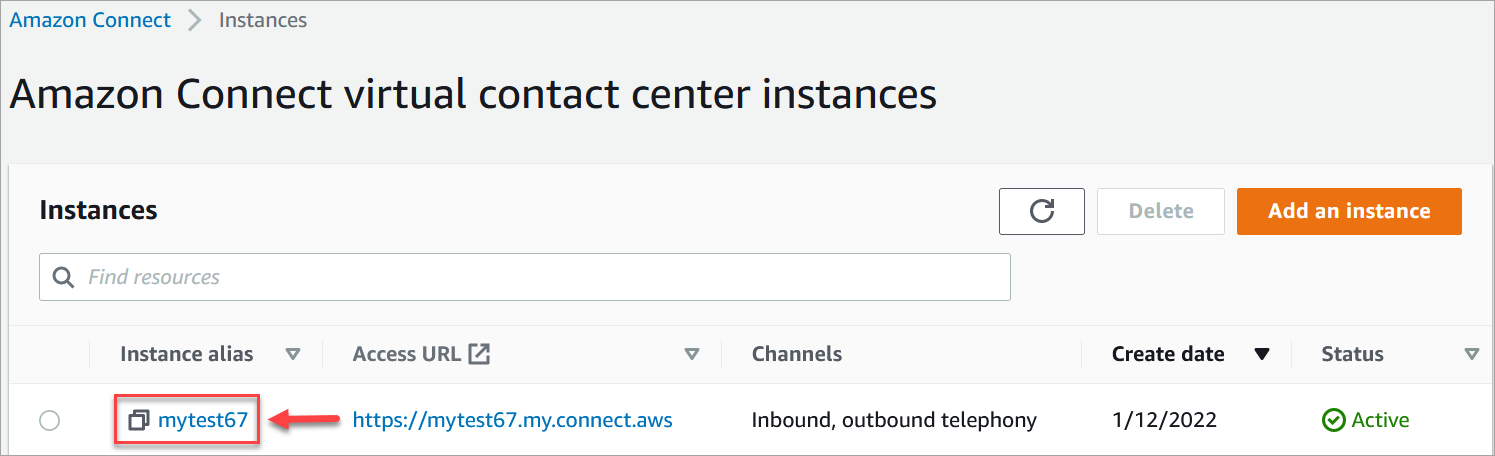
-
Nel riquadro di navigazione, scegli Profili dei clienti, Mappature dei dati.
-
Scegli Crea mappatura dei dati per iniziare.
-
Nella pagina Configura la mappatura dei dati, nella sezione Descrizione, aggiungi un nome che ti aiuti a identificare l'origine o lo scopo di questa mappatura. Questi sono i metadati del tipo di oggetto.
-
Nella sezione Origine dati:
-
Scegli da dove provengono i dati, ad esempio Salesforce o Zendesk. In base alla selezione, Amazon Connect seleziona automaticamente le destinazioni disponibili in base al modello predefinito.
-
Scegliere l'oggetto di origine. Questo viene utilizzato per creare il profilo unificato.
-
Nella sezione Mappatura della destinazione, scegli i dati che desideri utilizzare per creare il profilo cliente unificato. Queste informazioni possono essere fornite ai flussi e agli agenti per personalizzare le interazioni con i contatti.
Per ulteriori informazioni sulle destinazioni di mappatura supportate, consulta Informazioni sulla mappatura delle destinazioni in Amazon Connect.
-
Nella sezione Opzioni aggiuntive, è possibile scegliere quando rinunciare alla creazione di nuovi profili e per quanto tempo conservarli. Queste opzioni consentono di gestire i costi.
Nota
Il periodo predefinito per la conservazione dei domini è 366 giorni. Per modificare il periodo di conservazione impostato sul tuo dominio, usa il UpdateDomainAPI.
-
-
Se hai scelto una fonte diversa da S3, nella sezione Stabilisci una connessione con
applicationsezione, scegli una EventBridge connessione Amazon AppFlow o Amazon esistente per connettere i tuoi dati o crea una nuova connessione. È possibile creare una nuova connessione inserendo i dettagli dell'account per questa origine dati.Dopo aver stabilito la connessione, scegli gli oggetti che desideri importare dall'origine dati.
-
Scegli Next (Successivo).
Passaggio 2: mappatura degli attributi
Nella pagina Attributi del tipo di mappa, appare la tabella delle mappature dei campi riempita con il modello predefinito, in base alla destinazione della mappatura. Ad esempio, è compilata con gli attributi del cliente, del prodotto, del caso o dell'ordine. Puoi modificare il modello predefinito scegliendo un attributo (ad esempio AccountNumber) e quindi selezionando una destinazione diversa oppure inserendo uno dei tuoi attributi personalizzati.
L'immagine seguente mostra un esempio della pagina riempita con gli attributi del cliente del modello.
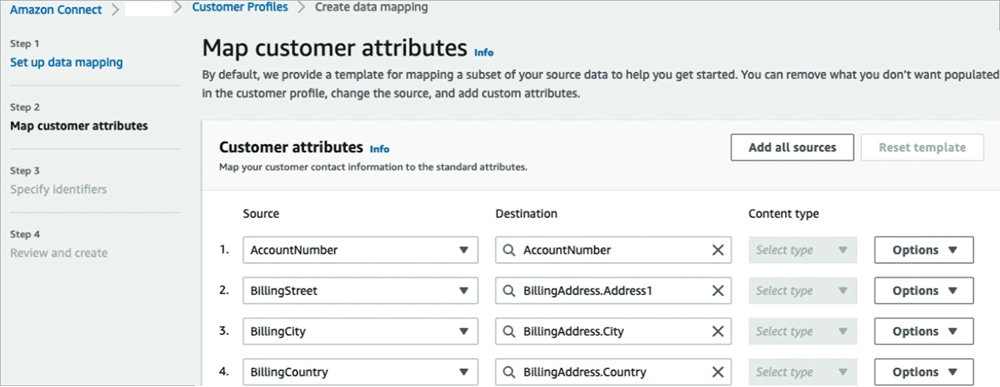
È possibile rimuovere ciò che non si desidera venga inserito nel profilo cliente, modificare l'origine e aggiungere attributi personalizzati.
Questa mappatura utilizza l'origine dati per inserire le informazioni di contatto dei clienti, ad esempio il numero di telefono nel profilo del cliente. Utilizza gli attributi del modello di profilo standard.
Suggerimento
-
Se si sceglie di aggiungere attributi personalizzati, alla destinazione verrà sempre aggiunto il prefisso
Attributes.. Ciò consente ad Amazon Connect di riconoscere che si tratta di un attributo personalizzato.
-
Gli agenti possono ora visualizzare gli attributi personalizzati nell'applicazione Connect Agent nella scheda Informazioni aggiuntive in ordine alfabetico. È possibile creare il nome desiderato per ogni attributo che verrà visualizzato agli agenti utilizzando il seguente formato:
/^Attributes\.[a-zA-Z0-9]+(?:[ _\-]+[a-zA-Z0-9]+)*$/ -
Tutti gli attributi personalizzati importati verranno visualizzati nell'applicazione Connect Agent. Se non si desidera mostrare determinate informazioni agli agenti, non importare attributi personalizzati in questo momento.
Passaggio 3: Specifica degli identificatori
Nella pagina Specifica gli identificatori, completa le seguenti sezioni. A seconda dei dati che vengono mappati, è possibile che non tutti vengano visualizzati sulla pagina.
Nota
I nomi _profileId, _orderId, _caseId e _assetId sono riservati per uso interno. Se decidi di utilizzare questi nomi come uno dei nomi identificativi, devono essere dichiarati come LOOKUP_ONLY, il che significa che il nostro sistema non li salverà in modo che corrispondano a profili, risorse standard, ordini standard, casi standard o li salverà per la ricerca nel profilo, risorsa, caso o ordine. Se desideri che queste chiavi siano utilizzabili per la ricerca e la corrispondenza, è necessario rinominare la chiave. Per ulteriori informazioni sull'identificatore LOOKUP_ONLY standard, vedi Identificatori standard per l'impostazione degli attributi sulla chiave nei profili dei clienti.
-
Identificatore univoco: è necessario disporre di un identificatore univoco per i dati al fine di evitare errori durante l'importazione. Questo identificatore è noto anche come chiave univoca. Profili cliente lo utilizza per distinguere questi dati da altri oggetti di origine dati e per indicizzarli per la ricerca e l'aggiornamento dei dati.
Può esserci un solo identificatore univoco.
-
Identificatore del cliente: è necessario disporre di almeno un identificatore del cliente per i dati per evitare errori durante l'inserimento. L'identificatore è anche noto come chiave profilo.
Profili cliente lo utilizza per determinare se il data case è associato a un profilo esistente o utilizzato per creare un nuovo profilo cercando questo identificatore in altri profili.
È possibile disporre di più identificatori del cliente.
Suggerimento
Gli agenti possono utilizzare uno qualsiasi di questi identificatori del cliente nel workspace degli agenti per trovare il profilo che appartiene al cliente nell'interazione.
-
Identificatore del prodotto: è necessario disporre di almeno un identificatore di prodotto per i dati al fine di evitare errori quando vengono importati. L'identificatore è anche noto come chiave di risorsa.
Profili cliente lo utilizza per distinguere questi dati dai dati di acquisto dei prodotti di altri clienti. Viene anche utilizzato per determinare se i dati possono essere associati a un profilo esistente o utilizzati per creare un nuovo profilo cercando questo identificatore in altri profili.
È possibile disporre di più identificatori di prodotto.
-
Identificatore del caso: è necessario disporre di almeno un identificatore del caso per i dati per evitare errori durante l'importazione. L'identificatore è anche noto come chiave del caso.
Profili cliente lo utilizza per distinguere questi dati dagli altri dati relativi ai casi dei clienti. Viene anche utilizzato per determinare se i dati possono essere associati a un profilo esistente o utilizzati per creare un nuovo profilo cercando questo identificatore in altri profili.
È possibile disporre di più identificatori di casi.
-
Identificatore dell'ordine: è necessario disporre di almeno un identificatore dell'ordine per i dati per evitare errori durante l'importazione. L'identificatore è anche noto come chiave dell'ordine.
Profili cliente lo utilizza per distinguere questi dati dagli altri dati degli ordini dei clienti. Viene anche utilizzato per determinare se i dati possono essere associati a un profilo esistente o utilizzati per creare un nuovo profilo cercando questo identificatore in altri profili.
È possibile disporre di più identificatori dell'ordine.
-
Attributi di ricerca aggiuntivi: facoltativi: è possibile scegliere gli attributi nell'oggetto dell'origine dati che desideri indicizzare per renderli ricercabili. Per impostazione predefinita, tutti gli identificatori sono indicizzati.
Suggerimento
Se gli attributi di ricerca negli oggetti dell'origine dati contengono per lo più lo stesso valore, l'inserimento dei dati potrebbe rallentare. Ti consigliamo di creare attributi di ricerca univoci negli oggetti dell'origine dati.
-
Timestamp dell'oggetto dati: il timestamp dell'oggetto dati viene utilizzato per risolvere i conflitti tra i profili quando Risoluzione delle identità è abilitata per consolidare profili simili. Quando due o più profili simili hanno record in conflitto, verranno utilizzati i record del profilo con il timestamp aggiornato più di recente.
È possibile scegliere un attributo dell'oggetto a cui fare riferimento per l'ultima volta che l'oggetto è stato aggiornato.
Fase 4: Revisione e creazione
Dopo aver creato la mappatura dei dati, è possibile scegliere Aggiungi integrazione dell'origine dati per utilizzare questo tipo di oggetto.
